目的
Debian9StretchにGitlabをインストールする
配布
Debian9ストレッチ
要件
ルートアクセスを使用したDebianStretchの動作中のインストール。
難易度
簡単
規約
- # –指定されたLinuxコマンドは、rootユーザーとして直接、または
sudoを使用して、root権限で実行する必要があります。 コマンド - $ –特定のLinuxコマンドを通常の非特権ユーザーとして実行する必要があります
はじめに
Gitlabは、Githubに代わる素晴らしいフリーソフトウェアです。これにより、チームと個々の開発者は、自分が管理するサーバー上で独自のプロジェクトをホストおよび管理できます。
Debian Stretchは、Gitlabの安定した基盤を提供し、優れたコードリポジトリサーバーを作成できます。さらに、GitlabのOmnibus Packageにより、インストールが非常に簡単になります。
依存関係をインストールする
Gitlabをセットアップする前に、Debianにインストールする必要のある依存関係がいくつかあります。普通ではないように見えるかもしれない唯一のものはPostfixです。 Gitlabはこれを使用して、リポジトリに関するメールを送信します。インストール中に、Postfixは使用する設定のタイプを尋ねてきます。「インターネットサイト」を選択してください。
# apt install curl openssh-server ca-certificates postfix
リポジトリを追加してインストール
Gitlabは、GitlabリポジトリをDebianに追加し、Gitlabをインストールする便利なスクリプトを提供します。 curlでスクリプトを取得します ルートとして実行します。
#curl -sS https://packages.gitlab.com/install/repositories/gitlab/gitlab-ce/script.deb.sh | bash
スクリプトが終了したら、aptを使用してGitlabをインストールできます 。
# apt install gitlab-ce
再構成して開始
gitlab-ctl Gitlabの管理に使用するコマンドラインユーティリティです。この場合、それを使用して構成を生成する必要があります。
# gitlab-ctl reconfigure
スクリプトが実行され、Gitlabの構成がセットアップされます。また、完了するとGitlabが起動します。
将来、Gitlabを開始および停止する場合は、次のLinuxコマンドを使用できます。
# gitlab-ctl start # gitlab-ctl stop
最初の実行とセットアップ
<中央> 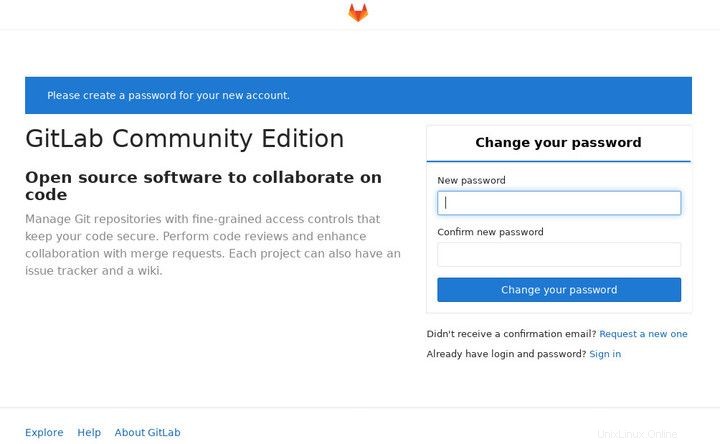
Gitlabが実行されているため、ブラウザでサーバーのIPまたはドメイン名を参照します。 Gitlabは、管理ユーザーのパスワードを作成するように求める画面であなたを迎えます。今のところ、そのユーザーは「root」と呼ばれていますが、ログイン時に変更できます。
<中央> 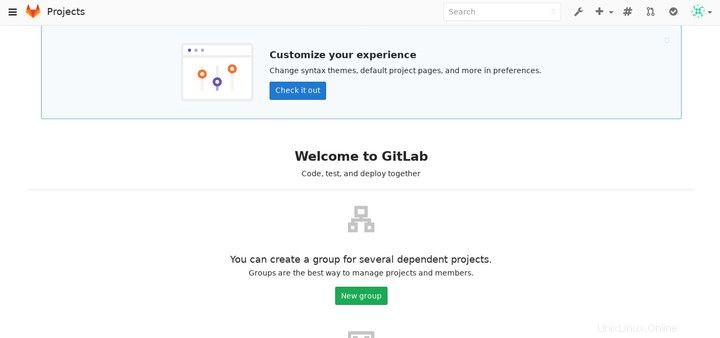
新しいパスワードを入力すると、Gitlabからログインを求められます。ログイン資格情報を入力すると、Gitlabの管理パネルにアクセスできるようになります。そこにはたくさんのオプションがあります。周りを見回して探索するのが最善です。 Githubに慣れている場合は、多少馴染みがあるように見えるはずです。
まとめ
Gitlabは強力なソフトウェアであり、完全に「バッテリーが含まれています」。おそらくこれまでに必要とされるよりも多くの機能がありますが、より大きなプロジェクトをホストすることを検討している場合、またはチームで作業している場合、Gitlabは簡単にニーズを満たします。
追加のボーナスとして、無料のソフトウェアサポーターである場合、またはプライバシーに関心がある場合は、Gitlabが最適なオプションです。